Vous trouverez en téléchargement :
-
un fichier texte qui reprend la quasi totalité des questions de ce thème. Le fichier est accessible :
-
Une fiche pour garder une trace écrite personnelle de ce chapitre à compléter au fur et à mesure.
Partie 1 : Découverte d'Internet
Quelle est votre vision d'Internet ?
Commençons par un Socrative
Connectez-vous sur Socrative :
-
par exemple en cliquant sur ce lien,
-
rentrez dans la salle de cours précisée par votre enseignant
-
saisissez bien votre nom puis répondez aux questions de ce QCM.
Aucune note ne clôturera ce QCM : il ne sert à l'enseignant qu'à mieux connaître votre vision initiale d'Internet !
Quels éléments composent Internet d'après-vous ?
Voici la présentation (traduite de l’anglais) du projet d’un Internaute américain, Kevin Kelly, intitulé « The Internet Map Project », qui rassemble une multitude de cartes d’Internet dessinées par des gens du monde entier :
Internet est vaste. Plus grande qu'une ville, plus grande qu'un pays, peut-être aussi grand que l'univers. Il s'agrandit de seconde en seconde. Personne n'a vu ses frontières. Et Internet est intangible, comme les esprits et les anges. Le web est une immense terre fantôme de lieux désincarnés. Qui sait si vous êtes là, ou là ? Pourtant, chaque jour, nous naviguons à travers ce royaume éthéré pendant des heures et des heures et nous en revenons, vivants. Nous devons bien en avoir une carte dans la tête. J’ai développé une grande curiosité au sujet des cartes que les gens ont à l'esprit lorsqu'ils entrent sur Internet. J'ai donc demandé aux gens de me dessiner une carte de l'Internet tel qu'ils le voient.
Vous aussi, essayez de dessiner rapidement une carte d’Internet, tel que vous l’imaginez, sur votre cahier. Il peut s’agir d’un schéma ou d’une représentation plus artistique.
Précisez où vous vous situez sur cette carte.
Lors de la mise en commun des différents dessins, reproduisez sur votre cahier le tableau ci-dessous, puis complétez-le :
| Éléments constituant Internet | Rôle |
|---|---|
| ... | ... |
| ... | ... |
| ... | ... |
| ... | ... |
| ... | ... |
| ... | ... |
| ... | ... |
| ... | ... |
| ... | ... |
Vous pourrez chez vous découvrir des dessins donnant la vison d'autres personnes, dessins qui ont été déposés sur le site du projet déjà mentionné : lien direct.
Quelle est l'histoire et la structure d'Internet ?
À l'issu du diaporama suivi, répondre aux questions suivantes dont la trace est à écrire dans votre cahier :
-
Quel est le principal ancêtre d'Internet ?
-
Quand a eu la première transmission sur ce réseau ?
-
Qu'est-ce que c'est qu'Internet ?
-
Que est le rôle d'un commutateur ?
-
Quel est le rôle d'un routeur ?
Chez vous, vous pourrez retrouver la présentation du diaporama (histoire très brève et structure d'Internet): lien direct.
Comment s'y retrouver sur Internet ?
À l'issu du diaporama écouté, répondre aux questions suivantes dont la trace est à écrire dans votre cahier :
Chez vous, vous pourrez retrouver le contenu de cette sous-partie en visualisant la vidéo suivante qui reprend le diaporama vu en cours : lien vers la vidéo.
-
Outre le matériel, qu'est-ce qui est aussi nécessaire au bon fonctionnement d'Internet ?
-
Quel est le rôle d'une adresse IP ?
-
Que constitue une adresse IP ?
Voici la représentation d’un réseau de réseaux, c'est à dire un « internet » très simplifié :
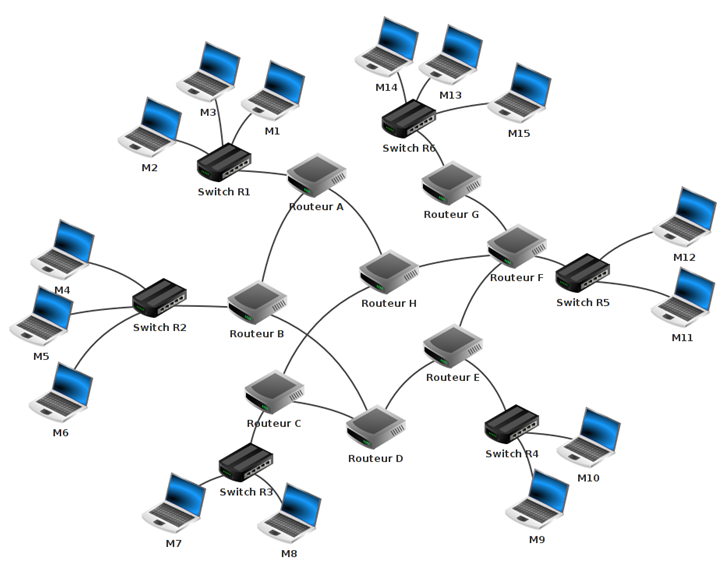
Image issue du site de David Roche : Accès au site
Nous avons sur ce schéma les éléments suivants :
-
15 ordinateurs : M1 à M15,
-
6 commutateurs (ou switches) : R1 à R6,
-
8 routeurs : A, B, C, D, E, F, G et H.
Partie A : Composition du réseau de réseaux :
Nous avons 6 réseaux locaux, chaque réseau local possède son propre commutateur (dans la réalité, un réseau local est souvent composé de plusieurs commutateurs si le nombre d’ordinateurs appartenant à ce réseau devient important). Les ordinateurs M1, M2 et M3 appartiennent au réseau local 1. Les ordinateurs M4, M5 et M6 appartiennent au réseau local 2.
Nous pouvons synthétiser tout cela comme suit :
-
réseau local 1 : M1, M2 et M3,
-
réseau local 2 : M4, M5 et M6.
-
En vous aidant de la synthèse de l'exercice précédent et de l'image du réseau, donnez la liste des ordinateurs rattachés respectivement aux réseaux locaux 3, 4, 5 et 6.
Partie B : Communication entre ordinateurs de ce réseau de réseaux :
-
On veut envoyer un message (un paquet) de l'ordinateur M1 à celui M3. Donnez la succession des éléments par lesquels passe le paquet.
-
On veut envoyer un message (un paquet) de l'ordinateur M1 à celui M4. Donnez la succession des éléments par lesquels passe le paquet.
cas n°1 : communication dans le même réseau local
cas n°2 : communication entre des réseaux locaux différents
Unicité de chemin entre deux réseaux locaux différents ?
Proposez un chemin permettant d'envoyer un paquet depuis l'ordinateur M1 vers celui M10.
Le chemin donné précédemment pour passer de M1 à M10 st-il unique ?
Utilité de l'existence de différents chemins entre deux réseaux locaux différents ?
Supposons que le Routeur H tombe en panne. Peut-on encore faire communiquer les ordinateurs M1 et M10 ?
Supposons que le lien de communication entre les Routeurs E et F tombe en panne. Peut-on faire communiquer les ordinateurs M13 et M10 ?
Comment les commutateurs ou les routeurs procèdent-ils pour relier des ordinateurs ?
D'après le diaporama, qu'utilisent les routeurs et commutateurs pour connaître les ordinateurs reliés ?
Comment utiliser une adresse IP ?
La première partie (de taille variable et spécifiée par un "masque de réseau") d'une adresse IP permet d’identifier le réseau auquel appartient la machine et l’autre partie de l’adresse IP permet d’identifier la machine sur ce réseau.
Pour simplifier, nous supposerons dans la suite de cet exercice que l'ordinateur M4 a pour adresse IP : 192.168.2.1.
On supposera aussi que le réseau local contenant l'ordinateur M4 est identifié par les trois premiers nombres de
l'adresse IP précédente avec 0 comme dernier nombre.
Quelle est l'adresse IP permettant d’identifier le réseau contenant la machine M4 ?
Toutes les machines du réseau local contenant la machine M4 ont le même début d'adresse : les nombres non nuls du réseau.
Combien de machines différentes peut-on attacher au réseau contenant la machine M4 de sorte que chacune ait une adresse IP différentes ?
Proposez des adresses IP possibles pour les machines M5 et M6 ?
On dispose d'un réseau qui a pour adresse 192.168.0.0. Parmi les adresses suivantes, lesquelles peuvent être dans ce réseau :
-
192.168.2.9 ?
-
192.168.9.264 ?
-
192.168.9.123 ?
-
192.168.29 ?
-
172.168.0.45 ?
Parfois, on entend certains politiques ou journalistes évoquer « la coupure d’internet », peut être comprendrez-vous mieux maintenant que cela a peu de sens, car même si une autorité quelconque décidait de couper une partie des infrastructures, les paquets pourraient passer par un autre chemin.
Dans la réalité, il n'y a que 254 adresses différentes possibles dans un réseau d'adresse $a.b.c.0$ car on ne peut pas prendre comme dernière valeur :
-
0 car on trouve alors l'adresse IP du réseau,
-
255 qui est réservé pour permettre d'envoyer directement un message à toutes les machines de ce réseau.
Chaque ordinateur, objet ou périphérique intermédiaire a une adresse unique permettant de l'identifier sur Internet : l'adresse IP.
L'adresse IPv4 est constituée de 4 nombres compris entre 0 et 255 et séparés par des points.
Les périphériques d'un même réseau ont le même début d'adresse IP.
Cette manière d'écrire une adresse est une règle sur Internet, cette règle fait partie d'un protocole.
Quels sont les supports de transmission sur Internet ?
-
Identifier différentes connexions utilisées par des périphériques (objets ou ordinateurs) de votre vie quotidienne reliés à Internet.
Par exemple, penser au smartphone, une imprimante, une console de jeu, une télévision, une tablette, ...
-
Proposer un regroupement de ces types de connexion.
Voici un tableau comparatif des technologies de connexion permettant d'accéder à Internet
| Connexion | Fibre optique | ADSL | 4G | Wifi | Bluetooth |
|---|---|---|---|---|---|
| Support physique | Fils de verre ou plastique conduisant la lumière | Fils de cuivre | Ondes radio | Ondes radio | Ondes radio |
| Débit | De 100 Mb/s à 10 Gb/s | De 1 à 15 Mb/s | 300 Mb/s | 30 Mb/s | 3 Mb/s |
| Symétrie du débit en download/upload | Possible | Impossible | Impossible | Impossible | Impossible |
| Temps de téléchargement d'un fichier de 30 Go | 13 min 40 sec (avec un débit à 300 Mb/s) | 6 h 49 min 36 sec (avec un débit à 10 Mb/s) | 13 min 40 sec (avec un débit à 300 Mb/s) | 6 h 49 min 36 sec (avec un débit à 10 Mb/s) | Presque 7 jours |
Voici quelques définitions et notations pour mieux comprendre le tableau précédent :
-
un bit : unité de base en informatique qui ne peut avoir que deux valeurs 0 ou 1.
-
un octet : ensemble de 8 bits.
-
Mb/s : millions de bits en une seconde
-
Gb/s : milliards de bits en une seconde
-
1 Go : 1 milliard d'octets
-
Quelle est la caractéristique de toutes les connexions sur fond jaune dans le tableau ?
-
Classer les différentes connexions par ordre décroissant de débit.
-
Le Plan France Très Haut Débit est une stratégie adoptée en 2013 par le gouvernement français visant à couvrir l'intégralité du territoire en très haut débit (au moins 30 Mb/s) d’ici 2022.
D'après le document précédent, pour atteindre cet objectif, quelle(s) technologie(s) seront mis en place :-
en milieu urbain ?
-
en zone plus isolée ?
-
Bilan de cette première partie
Proposer un résumé des informations vues dans cette partie, résumé qui sera écrit sur votre cahier ou dans un document modifiable que vous enregistrerez dans un répertoire spécifique de votre ordinateur.
Partie 2 : Internet et circulation des données
Un jeu de rôle pour comprendre les bases du protocole TCP/IP
Proposer un résumé des étapes permettant de transmettre des données sur Internet entre un émetteur et un destinataire. Préciser à chaque étape le nom du protocole utilisé.
Exercice qui permet de réviser l'histoire d'Internet et de survoler le protocole TCP/IP
À la maison, visionnez cette vidéo.
Posez-vous les questions suivantes afin d'être sûr.e d'avoir bien compris :
-
Comment peut-on repérer un correspondant sur Internet ?
-
Quel est le nom de la machine qui permet d'orienter les paquets d'information transmise sur Internet ?
-
L'acheminement se fait-il directement ?
-
L'acheminement se fait-il par un unique chemin ?
-
Est-ce qu'il y a d'autres protocole régissant Internet ?
Exercice liée à une vidéo en anglais pour retrouver un descriptif plus précis du protocole TCP/IP
Cette vidéo fait intervenir un des deux fondateurs du protocole TCP/IP !
Visualiser la capsule vidéo intitulée « The Internet : Packets, Routing & Reliability ».
Si besoin, activer bien les sous-titres français, pour pouvoir répondre aux questions suivantes à se poser pour être sûr.e d'avoir compris :
-
Existe-t-il un lien direct entre vous et votre destinataire sur Internet ?
-
Votre fichier est-il envoyé en un seul paquet ?
-
Comment s’appellent les entités qui gèrent le trafic des paquets entre réseaux ?
-
Les paquets suivent-ils la même route ?
-
Quel est l’avantage principal de ce type d’acheminement ?
-
Quel est le nom du protocole qui certifie que l’envoi de tous les paquets est correct ?
-
Proposer une définition du rôle du protocole TCP.
Pour les plus curieux : l'adressage physique MAC
Chaque périphérique connectable à Internet possède une carte réseau. Chaque carte réseau reçoit lors de sa fabrication un identifiant unique qui permet de l'identifier sur Internet.
Cet identifiant s'appelle l'adresse MAC (pour Media Access Control = "contrôle d'accès au support") ou l'adresse physique.
Si vous êtes curieux de découvrir de manière plus approfondie cette notion d'adresse MAC, nous vous encourageons à regarder la vidéo suivante et de répondre aux questions suivantes qui vous permettront de vérifier que vous avez correctement compris cette notion. Cette notion sera utile pour le TP qui suivra.
Visualiser la capsule vidéo intitulée « Adressage physique » puis répondre aux questions suivantes :
-
Où est enregistrée l’adresse physique d’un ordinateur ?
-
Combien y a-t-il d’ordinateur au monde avec la même adresse physique ?
-
Quel nom donne-t-on à l’adresse physique ?
-
Que contient un message envoyé sur un réseau ?
-
Quel appareil appartenant au réseau utilise les adresses physiques ?
-
Quelles trames a le droit de lire une carte réseau ?
-
Proposer une définition pour une adresse MAC.
Simulation d'un réseau sur Filius
Installation de Filius
Accès au site (Attention le site est en allemand)Pour vous aider dans l'installation de Filius, vous pouvez vous aider de deux documents :
-
Soit un tutoriel en pdf où toutes les étapes sont détaillées, tutoriel visionnable et téléchargeable ici,
-
soit une vidéo encapsulée ci-dessous :
TP sur Filius
Commencer par télécharger le document pdf suivant puis suivre les indications du TP :
lien direct.
Si vous ne pouvez pas écrire sur un document pdf (par exemple avec Foxit Reader), vous pouvez télécharger
une version modifiable.
-
Pour le III, télécharger puis ouvrir sur Filius : lien direct
-
Voici un accès pour télécharger le fichier troisieme_reseau.fls
-
En cas de difficultés, appelez votre enseignant ou aidez-vous des vidéos ci-dessous :
- I.1. Explications sur la création de réseaux sur Filius
- I.2.A Explications sur le mode simulation et sur la commande ipconfig
- I.2.B explications sur la commande ping.
- I.2.C Explications sur les protocoles de communications sur Internet
- III Explication sur la gestion et le rôle d'un routeur.
- III.4. Explications sur la commande traceroute.
Vidéos d'aide pour le TP Filius
Voici ci-dessous différentes vidéos qui soit peuvent vous aider à réaliser le TP sur Filius, soit vous permettront de revoir le travail effectué en TP :
Toute machine connectée à Internet possède une adresse réseau : l'adresse IP, unique, et une adresse physique, appelée adresse MAC, qui est unique et attribuée par le constructeur.
Plusieurs protocoles sont nécessaires pour la communication entre plusieurs machines, par exemple :
-
le protocole ARP qui permet d'établir une correspondance entre les adresses IP et celles physiques MAC,
-
le protocole IP qui permet de localiser les protagonistes de l'échange,
-
le protocole TCP qui permet le transfert sans perte de l'information.
De plus, le protocole TCP commence par vérifier le bon établissement d'une communication entre le client et le serveur avant d'envoyer par paquets numérotés l'information.
À partir de l'invite de commande, on peut tester :
-
l'accessibilité d'un ordinateur distant (site) (avec la commande ping),
-
le parcours utilisé (avec la commande traceroute),
-
des informations sur son réseau (avec ipconfig)
Pour faire un bilan des séances déjà faites et vous assurer d'avoir compris l'essentiel, vous pouvez chez vous :
-
visionner cette vidéo.
-
Posez-vous les questions suivantes :
-
Qui a inventé le protocole TCP/IP ? Quand ?
-
Quels sont les éléments à la base d'Internet ?
-
Quels sont les rôles de TCP/IP ?
-
Est-ce qu'Internet et le Web correspondent à la même chose ?
-
Utilisation de l'invite de commande sous Windows
A. Découverte de l'invite de commande
Vous avez l'habitude de travailler sur Windows en ouvrant des fenêtres, en cliquant sur des onglets, ...
Il est possible, et plus simple dans certains cas, de commander l'ordinateur par simple saisie de texte.
La fenêtre dans laquelle ont peut saisir du texte pour piloter l'ordinateur s'appelle l'invite de commande.
Pour accéder à l'invite de commande, vous avez sous Windows plusieurs possibilités :
-
taper dans la zone de recherche (sûrement en bas à gauche de votre ordinateur) cmd afin de lancer l'invite de commande par clic :
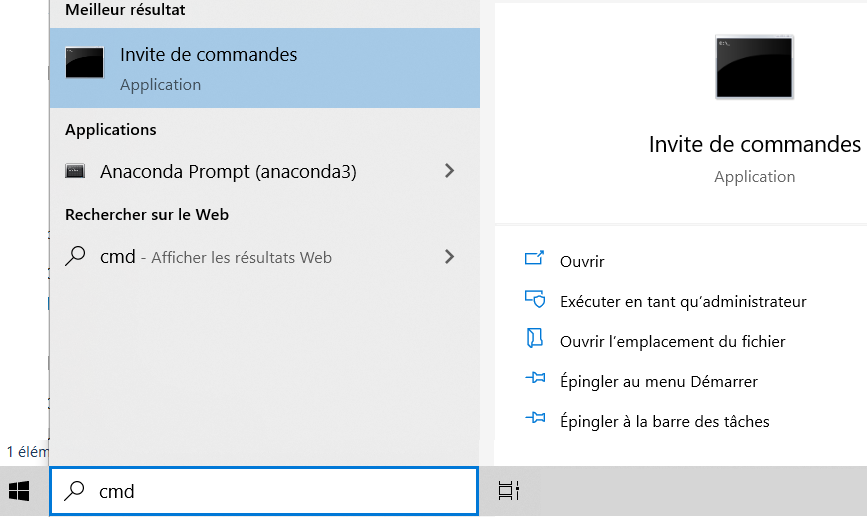
-
appuyer conjointement sur les touches
 et R pour faire apparaître cette fenêtre :
et R pour faire apparaître cette fenêtre :
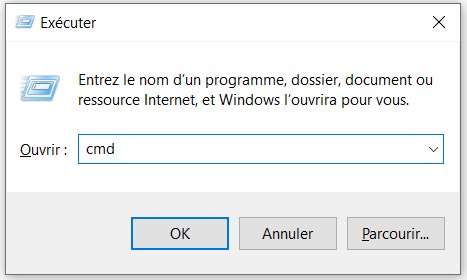 dans laquelle vous écrirez
dans laquelle vous écrirez cmd.
En cliquant sur OK, l'invite de commande s'ouvrira.
En suivant une des procédure précédente, une fenêtre proche de celle-ci doit apparaître :
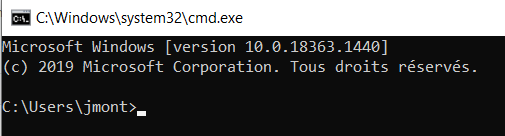
Au lieu de jmont, vous devez avoir votre nom d'utilisateur.
B. Obtenir des informations sur son ordinateur et son réseau
-
Ouvrir l'invite de commande puis y saisir
ipconfigcomme dans cette image :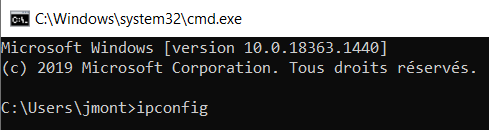
-
-
Quelle est l'adresse IP de votre ordinateur (ici sous-entendu celle IPv4) ?
-
Quelle est l'adresse IP du réseau auquel appartient actuellement votre ordinateur ?
-
Quelle est l'adresse IPv6 de votre ordinateur ?
-
D'après l'affichage de la carte Ethernet Ethernet, êtes-vous branché en filaire ?
-
D'après l'affichage de la Carte réseau sans fil Wi-Fi, êtes-vous branché en sans-fil ?
Vous devez obtenir une image proche de celle-ci (où les informations personnelles ont été supprimées) :
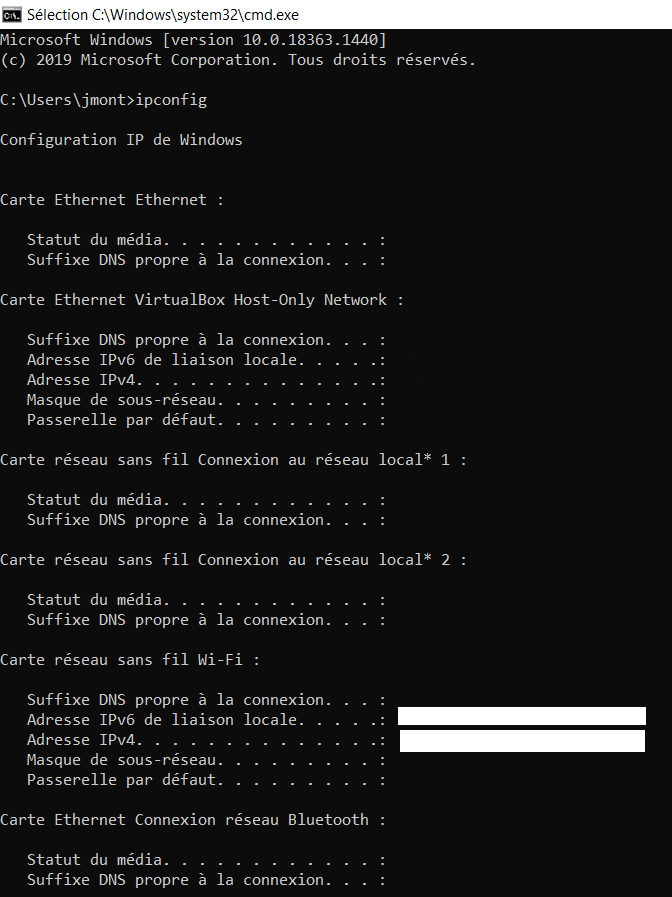
Les lignes avec des rectangles blancs correspondent aux lignes où vous trouverez des réponses aux questions précédentes.
-
En appuyant sur entrée, vous devez voir apparaître différentes informations.
À l'aide des informations lues répondre aux questions suivantes :
C. Obtenir des informations sur un terminal distant
Il est possible de connaître des informations sur des serveurs distants grâce à différentes commandes :
-
la commande
pingpermet de savoir si un site est accessible ou non sur le réseau.
Elle permet aussi d'obtenir l'adresse IP du serveur hébergeant un site ainsi que sa "distance" en nombre de routeurs à traverser. -
la commande
tracertpermet de savoir par quels routeurs passe une demande de connexion à un serveur distant ; on obtient en particulier l'adresse IP de chacun de ces routeurs.
Le but est de tester la connexion au site du musée d'Orsay, musée qui se situe à Paris.
L'URL du site de ce musée est www.musee-orsay.fr.
-
Saisir dans l'invite de commande
ping www.musee-orsay.frcomme dans cette image :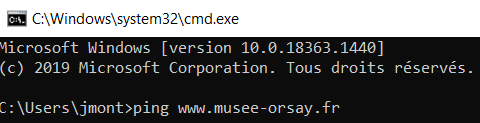
-
Analyser l'affichage obtenu afin de trouver l'adresse IP du serveur hébergeur le site www.musee-orsay.fr.
-
Lors d'une requête
pingvotre ordinateur a envoyé différents paquets de message au serveur hébergeant le site.-
Combien de paquets a envoyé votre ordinateur ?
-
Combien de paquets a reçu le serveur hébergeant le site ?
-
Le site hébergeant le site du musée d'Orsay est-il accessible sur le réseau ?
-
-
Quel temps moyen est nécessaire pour établir une communication entre votre ordinateur et le serveur hébergeant le site ?
-
TTL signifie Time To Live, ce qui correspond à la durée de vie qu'il reste aux paquets sur le réseau.
Lors de l'envoi d'un paquet, une durée de vie lui est attribuée. Par exemple ici 64.
À chaque fois qu'un paquet passe par un routeur, cette durée de vie est diminuée de 1.
Si jamais la durée de vie tombe à zéro le paquet est automatiquement supprimé : on considère qu'il s'est perdu sur le réseau Internet.Par combien de routeurs sont passés les paquets envoyés avant d'atteindre le site voulu ?
Si vous ne voyez apparaître aucune adresse IPv4 ni le mot TTL au niveau des fins de lignes
"Réponse", saisir dans l'invite de commande ping -4 www.musee-orsay.fr pour
forcer Windows à interagir avec le serveur distant avec des adresses IPv4, celles au
programme de SNT.
Il est possible de localiser un périphérique raccordé sur Internet à partir de son adresse IP. Plusieurs sites proposent ce service.
Le but est de trouver le chemin pris par les données que votre ordinateur échange avec le serveur hébergeant le site de cours.
-
Lancer depuis l'invite de commande l'instruction
tracert monlyceenumerique.frcomme le montre l'image suivante :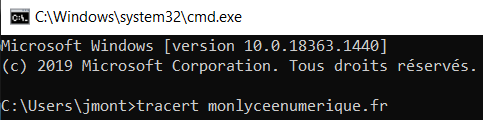
Vous devez obtenir une succession de lignes formées d'un numéro de passage, de trois temps suivi d'un nom de routeur accompagné de son adresse IP.
Si vous obtenez une ligne de la forme
* * * Délai d’attente de la demande dépassé.cela signifie que la réponse à dépasser 2 secondes, il n'y a pas de routeur caché. -
D'après l'affichage obtenu, quel est l'adresse IP du serveur hébergeant le site ?
-
Utiliser le site https://trouver-ip.com pour localiser chacun des routeurs.
-
Pour protéger les données personnelles, il est essentiel que le transit d'information reste dans l'Union Européenne.
Est-ce bien le cas ici ?
Partie 3 : DNS, localisation et réseaux pair-à-pair
Le protocole DNS
Nous avons vu pour l'instant que pour communiquer avec un autre ordinateur (par exemple pour obtenir un service sur Internet), il est essentiel de connaître son adresse IP. Cependant, est-il imaginable de mémoriser facilement l'adresse IP ?
Par exemple, si vous voulez utiliser Wikipedia, il faut que votre ordinateur puisse se connecter à des gros ordinateurs (appelé serveurs) qui stockent tous les fichiers contenant l'information des pages Web de Wikipedia.
Connaissez-vous l'adresse IP de Wikipedia ? Allez-vous l'apprendre par cœur ?
Heureusement, un système a été créé en 1983 pour associer chaque adresse IP à un "texte", comme un annuaire fait l'association entre des numéros de téléphones et des noms et adresses de personnes.
Ce système s'appelle le DNS pour Domain Name System (Système de noms de domaine en français).
Il vous permet par exemple de n'avoir à saisir que l'adresse symbolique fr.wikipedia.org au lieu de l'adresse IP correspondante : 91.168.174.232.
Chaque nom de domaine est organisé de manière très hiérarchique. Voici un exemple :
Nous allons décrire ici la hiérarchie du nom de domaine " fr.wikipedia.org. " :
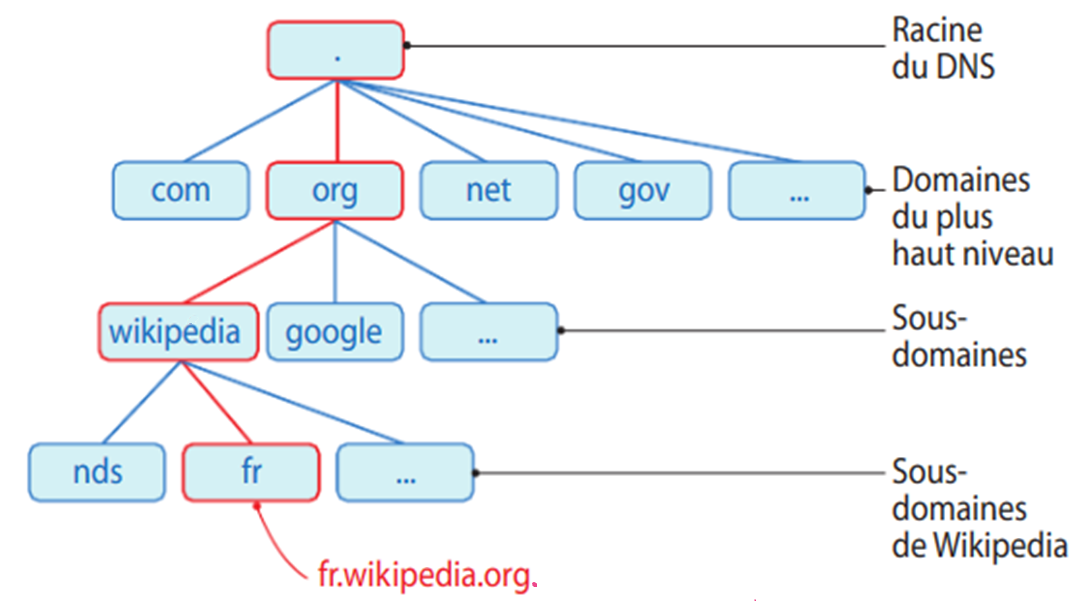
Le système des noms de domaine consiste en une hiérarchie dont le sommet est appelé la racine. On représente cette dernière par un point.
Ce la correspond au dernier point de " fr.wikipedia.org ."
Chaque séparation de niveau d'un domaine est matérialisée par un point.
Ainsi :
-
le domaine de plus haut-niveau est " fr.wikipedia. org."
-
le domaine de niveau inférieur est " fr. wikipedia.org." ; on dit que wikipedia est un sous-domaine du domaine org.
-
le domaine de niveau encore inférieur est " fr.wikipedia.org." ; on dit que fr est un sous-domaine de wikipedia.
Le point final correspondant à la racine est souvent sous-entendu dans un nom de domaine.
-
À l'aide de l'exemple précédent, préciser quel est le domaine de plus haut niveau de l’adresse www.education.gouv.fr ?
-
Que représente www dans l'adresse www.education.gouv.fr ?
Suivez le diaporama proposé pour votre enseignant.
En vous aidant des informations du diaporama, répondre aux questions suivantes :
-
Pourquoi peut-on dire qu’il faut une collaboration des serveurs de nom de domaine pour retrouver une adresse IP ?
-
Indiquez les principales étapes qui vous permettent de consulter www.education.gouv.fr lorsque vous saisissez son adresse symbolique dans votre navigateur.
Vous pouvez trouver une vidéo reprenant le diaporama avec ce lien.
Voici une vidéo encapsulée dans la page Web qui reprend l'intégralité des notions vues depuis le début du chapitre.
Bonus : Vinton Cerf l'un des deux créateurs du protocole TCP/IP y intervient de manière claire et pédagogique.
Regardez cette vidéo et répondez au questionnaire (la vidéo est en anglais mais vous pouvez afficher les sous-titres).
-
Donner une définition simple du mot Internet.
-
Donner une définition simple du mot protocole.
-
Comment sont repérés les appareils sur Internet ?
-
La vidéo fait une comparaison avec un système que vous connaissez. Lequel ?
-
Quel est le nom du protocole utilisé pour communiquer ?
-
Comment s’appelle l’adresse d’un ordinateur sur Internet ?
-
Donner un exemple d’adresse IPv4.
-
Pour quelle raison passe-t-on du protocole IPv4 au protocole IPv6 ?
-
Que signifie le sigle DNS ?
-
Quel est le rôle du DNS ?
-
Existe-t-il un seul serveur DNS ?
-
Le DNS est-il un protocole vulnérable ?
Résumer les informations essentielles comprises dans cette partie consacrée au DNS.
La localisation d'une adresse IP
-
Depuis votre ordinateur, ouvrir ans un moteur de recherche, par exemple Qwant. Taper « what is my ip ? » puis prendre la première réponse. À quoi correspond l'adresse IP affichée ?
-
Toujours dans le moteur de recherche, taper « locate IP » et cliquer sur la première réponse. Demander à localiser l’adresse IP trouvée précédemment. Que constate-t-on ?
-
Vous recevez un message provenant de l'adresse IP suivante : 18.181.0.31. Localiser l'émetteur du message.
Un défi !
Où habite la personne qui a modifié l'article Internet de Wikipedia le 15 juillet 2022 à 19h54 (en temps universel) ?
Voici un exercice facultatif pour ceux qui voudrait savoir comment on peut repérer des mails frauduleux.
Votre amie Sophie Niouteque, dont le surnom est SNT, a mis une annonce sur un site de vente en ligne pour une console de jeu. Une personne, nommée Ludovic Bertrand, a contacté le vendeur par SMS pour lui signifier son intérêt. Elle a souhaité discuter
ensuite par mail.
Télécharger ici le document contenant :
-
Les échanges de mail (aux fautes d’orthographe près),
-
l'en-tête du premier mail reçu,
Lisez entièrement le document mais cherchez seulement dans "l'en-tête et son contenu détaillés" du courriel, sur la seconde page, des informations utiles pour répondre aux questions suivantes :
-
Déterminer la date d’envoi du courriel.
-
Déterminer l’adresse mail de l’émetteur du courriel (celui de Ludovic Bertrand).
-
Déterminer l’adresse mail du destinataire du courriel.
-
Déterminer comment votre amie, SNT, a pu connaître la provenance du courriel.
Il est possible d'obtenir l'adresse IP du serveur hébergeant un site avec l'invite de commande en utilisant la commande nslookup.
-
Ouvrir l'invite de commande puis saisir
nslookup www.louvre.frafin de déterminer l'adresse IP du serveur hébergeant ce site. -
Localiser grâce à cette adresse IP ce serveur.
Il est possible de localiser un appareil connecté à Internet à partir de son adresse IP.
Différents sites Web propose ce service.
La Commission nationale de l'informatique et des libertés (CNIL) propose une page Web détaillée pour comprendre différents types de traçage que vous pouvez subir sur Internet et aussi pour savoir
comment s'en protéger !
Vous découvrirez dans les principales solutions de cette page pourquoi
utiliser certains navigateurs comme par exemple Firefox ou certains
services de messagerie comme ProtonMail peut aider à vous protéger.
Voici ci-dessous un schéma illustrant comment protéger du traçage IP et faire en sorte que ni un éventuel attaquant, ni votre fournisseur d'accès Internet ni le site Web visité ne puisse voir les données envoyées, l'adresse Web visée ni votre IP.
Les réseaux pair-à-pair
Les ordinateurs d’un réseau pair-à-pair ont une spécificité : ils sont à la fois client et serveur et peuvent donc tous demander ou envoyer des informations.
Parmi les deux schémas ci-dessous, lequel correspond à un réseau pair-à-pair et lequel correspond à un réseau à serveur central ?
Chaque trait correspond à une communication possible entre les deux ordinateurs.
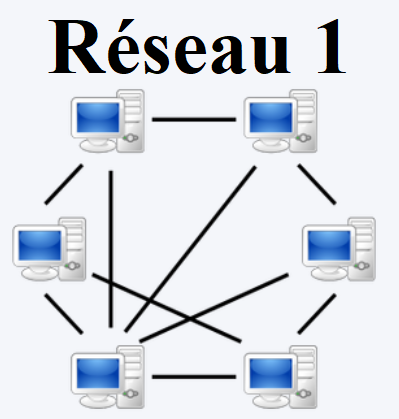
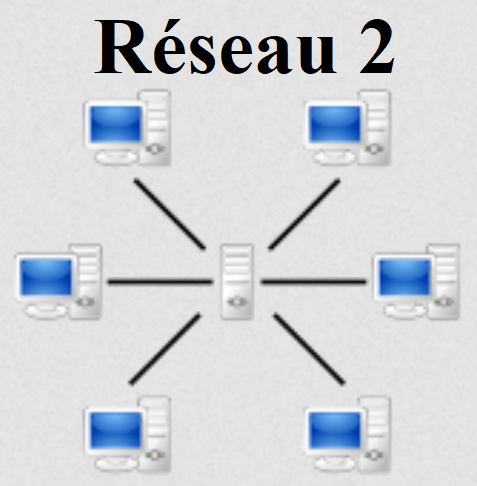
Pour qu'une machine soit à la fois client et serveur, elle doit être équipée d'un logiciel qui applique un protocole d'échange de données pair-à-pair.
Un exemple de tel protocole d'échange est le protocole BitTorrent.
Vous téléchargez une vidéo de cours en BitTorrent (vous êtes alors client).
Évidemment déjà plusieurs camarades de la classe l'on déjà fait et la partage aussi.
Votre ordinateur, tout comme ceux de vos camarades, possède un logiciel appliquant le même
protocole d'échange de données pair-à-pair. Le protocole fait que la vidéo est découpée en plusieurs morceaux numérotées
(un peu comme ce qui a été vu dans le jeu de rôle sur le protocole TCP/IP).
Lorsque vous lancez le téléchargement
de la vidéo, des morceaux de cette vidéo vous sont envoyés par tous les ordinateurs qui les possèdent (ces ordinateurs sont donc des serveurs).
Lorsque vous recevez un morceau de cette vidéo, vous devenez à votre tour distributeur (et
donc serveur).
Quels sont, d'après vous, les intérêts de la technologie pair-à-pair pour le téléchargement ?
Illégal ou pas ?
-
Télécharger une vidéo de ce cours en BitTorrent comme expliqué dans l'exemple précédent, est-ce légal ou illégal ?
-
Télécharger une vidéo d'un film de cinéma récent en BitTorrent, est-ce légal ou illégal ?
-
Les serveurs DNS utilise une technologie pair-à-pair, est-ce légal ou illégal ?
-
La technologie Blockchain utilise une technologie pair-à-pair, l'utiliser est-ce légal ou illégal ?
Les réseaux pair-à-pair peuvent être utilisés pour s'échanger illégalement des fichiers.
En France, l'Autorité de Régulation de la COMmunication audiovisuelle et numérique (Arcom) contrôle ces échanges.
À l'aide des notions acquises dans ce cours
sur Internet, comment l'Arcom peut-elle repérer que vous avez téléchargé illégalement un fichier ?
Arim souhaite regarder chez lui le dernier film à la mode et pour cela le télécharge via un logiciel de pair-à-pair. Il reçoit alors un courrier d'avertissement de l'Autorité de Régulation de la COMmunication audiovisuelle et numérique (Arcom) l'accusant d'avoir diffusé une œuvre dont il n'avait pas les droits. Arim estime qu'il n'a rien fait de mal, car il l'a téléchargé mais pas diffusé. A-t-il tort ou raison ? Justifier.
Les ordinateurs d’un réseau pair-à-pair ont une spécificité : ils sont à la fois client et
serveur et peuvent donc tous demander ou envoyer des informations.
Ceci accélère les échanges de
données et évite l’engorgement du réseau.
Il existe plusieurs protocoles comme le BitTorrent. Il permet à des ordinateurs en réseau d’échanger des fichiers par bloc. Ils peuvent à la fois les recevoir – ils sont alors clients – et/ou les émettre – ils sont alors serveurs. Lorsqu’un ordinateur reçoit un bloc, il en devient automatiquement distributeur.
Les réseaux pair-à-pair peuvent être utilisés pour s'échanger illégalement des fichiers : ils sont contrôlés par l'
Autorité de Régulation de la COMmunication audiovisuelle et numérique (ARCOM) .
Les réseaux pair-à-pair sont aussi utilisés légalement (DNS, mise à disposition ou mise à jour de logiciel, calcul distribué
par exemple pour la technologie Blockchain, réseau sociaux décentralisés, ...)
Un peu de Python
En Python, on utilise la structure conditionnelle if ... elif ... else
pour exécuter des instructions en fonction des conditions écrites avec if
et elif.
Voici la structure générale :
if condition1:
action à faire dans le cas où la condition1 est vraie
elif condition2:
action à faire dans le cas où la condition1 est fausse mais la condition2 est vraie
elif condition 3:
action à faire dans le cas où les conditions précédentes sont fausses mais la condition3 est vraie
else:
action à faire dans tous les autres cas
Voici ci-dessous un exemple de réseau de réseaux informatiques où chaque périphérique
s'est vu attribuer une adresse IPv4 fixe :
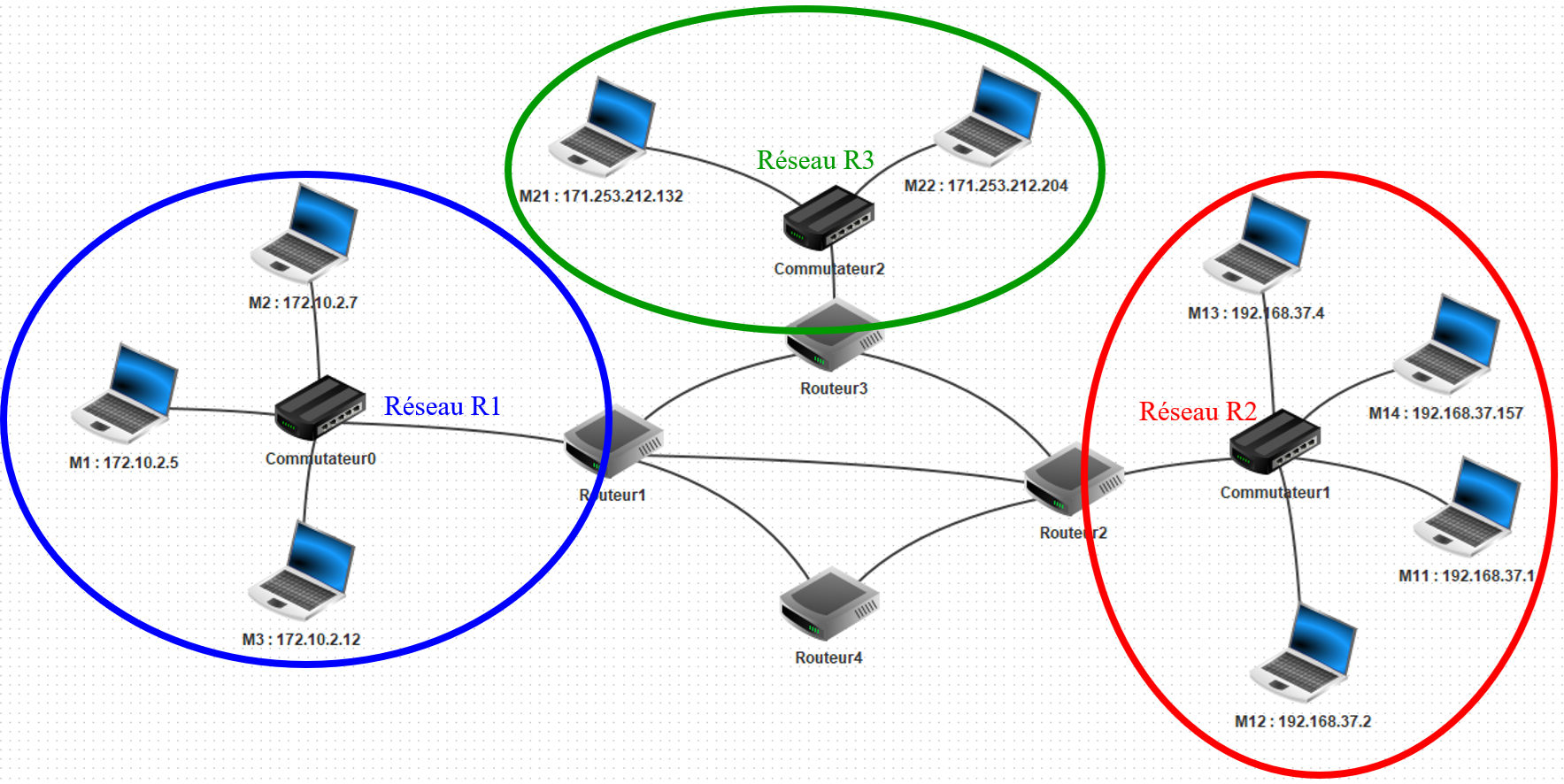
Pour savoir si un périphérique dont on connaît l'adresse IP fait partie du réseau 3 donné ou non, on peut utiliser le script suivant :
# L'instruction suivante permet de demander à l'utilisateur une adresse IP
adresse_IP = input("Entrez l'adresse IP à tester sous la forme 'a.b.c.d'")
if adresse_IP == "172.10.2.5": # premier cas
print("La machine M1 est bien dans le réseau R1")
elif adresse_IP == "172.10.2.7": # deuxième cas
print("La machine M2 est bien dans le réseau R1")
elif adresse_IP == "172.10.2.12": # troisième cas
print("La machine M3 est bien dans le réseau R1")
else: # Tous les autres cas
print("La machine ne fait pas partie du réseau R1")-
En vous inspirant du script précédent et des éléments déjà écrits, Copier-coller le script suivant sur EduPython puis compléter ce script au niveau des cinq
.... Ce script utilise la notion de fonction, fonction nommée iciest_dans_reseau2, au lieu duinputprécédent :def est_dans_reseau2(adresse_IP): """ Commentaires qui expliquent le rôle de cette fonction : adresse_IP est une chaîne de caractères (chiffres et points) ; elle correspond à l'adresse IP d'un périphérique du réseau. La fonction affiche un texte explicitant l'appartenance ou non au réseau 2 du périphérique dont l'adresse est donnée """ if adresse_IP == "192.168.37.1": # premier cas print("La machine ... est bien dans le réseau 2") elif adresse_IP == "...": # deuxième cas print("La machine M12 est bien dans le réseau 2") elif ...: # troisième cas print("La machine M13 est bien dans le réseau 2") ... # quatrième cas print("La machine M14 est bien dans le réseau 2") ... # Tous les autres cas print("La machine ne fait pas partie du réseau 2") # exemples d'utilisation de la fonction # Exemple 1 qui doit afficher "La machine M11 est bien dans le réseau 2" : est_dans_reseau2("192.168.37.1") # Exemple 2 qui doit afficher "La machine M12 est bien dans le réseau 2" : est_dans_reseau2("192.168.37.2") # Exemple 3 qui doit afficher "La machine M13 est bien dans le réseau 2" : est_dans_reseau2("192.168.37.4") # Exemple 4 qui doit afficher "La machine M14 est bien dans le réseau 2" : est_dans_reseau2("192.168.37.157") # Exemple 5 qui doit afficher "La machine ne fait pas partie du réseau 2" : est_dans_reseau2("192.168.3.72") -
Proposer une fonction
est_dans_reseau3analogue àest_dans_reseau2qui prend en paramètre une adresse IPadresseet qui affiche un texte explicitant si le périphérique dont l'adresse est donnée en paramètre appartient ou non au réseau 3.
QCM : Questionnaire pour vérifier ses acquis
Cliquez ici pour ouvrir le QCM afin de vérifier vos acquis
Sitographie/bibliographie
- Pour le tp filius : David Roche. Accès au site

Les différents
auteurs mettent l'ensemble du site à disposition selon les termes de la licence Creative
Commons Attribution - Pas d’Utilisation Commerciale - Partage dans les Mêmes Conditions 4.0
International